
磁力线是将零件序号以任意角度沿其对齐的一种辅助线。在装配工程图中,用户可以将零件序号吸附到磁力线,选择零件序号的间距类型,并且可以按任意角度自由移动线从而改变零件序号的放置位置。在一个工程图视图中,可以创建多条磁力线以便零件序号保持对齐。需要注意的是在使用自动零件序号命令时系统会自动插入磁力线。下面通过图7.2.66所示的实例介绍磁力线的一般操作方法。
Step1.打开工程图文件D:\sw13.5\work\ch07\ch07.02.08\magnetic_line.SLDDRW。
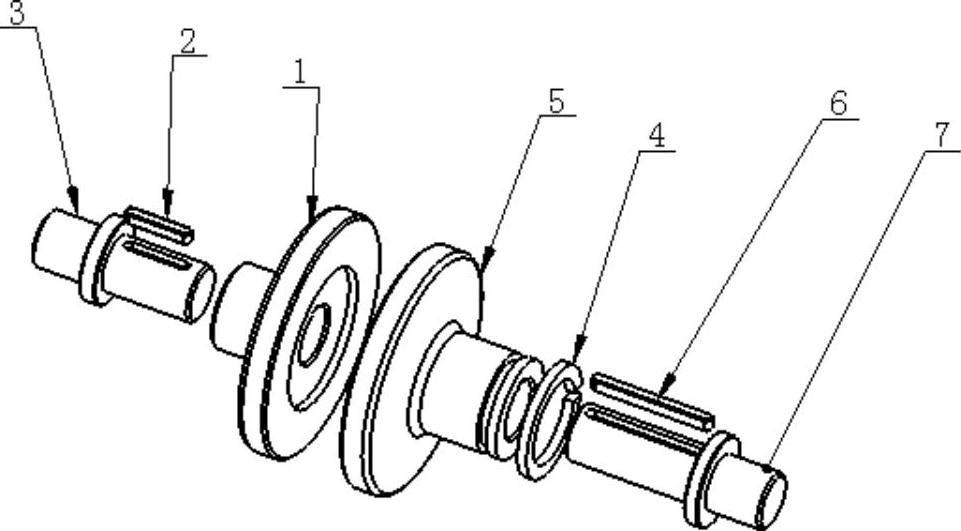
图7.2.66 爆炸视图
Step2.绘制磁力线。选择下拉菜单 命令,系统弹出“磁力线”对话框,在图纸上单击靠近标签“3”的位置选取起点,在“磁力线”对话框中
命令,系统弹出“磁力线”对话框,在图纸上单击靠近标签“3”的位置选取起点,在“磁力线”对话框中 下拉列表选择
下拉列表选择 选项,然后移动鼠标指针到靠近标签“7”的位置单击选取终点,此时视图显示如图7.2.67所示,单击
选项,然后移动鼠标指针到靠近标签“7”的位置单击选取终点,此时视图显示如图7.2.67所示,单击 按钮完成绘制。
按钮完成绘制。
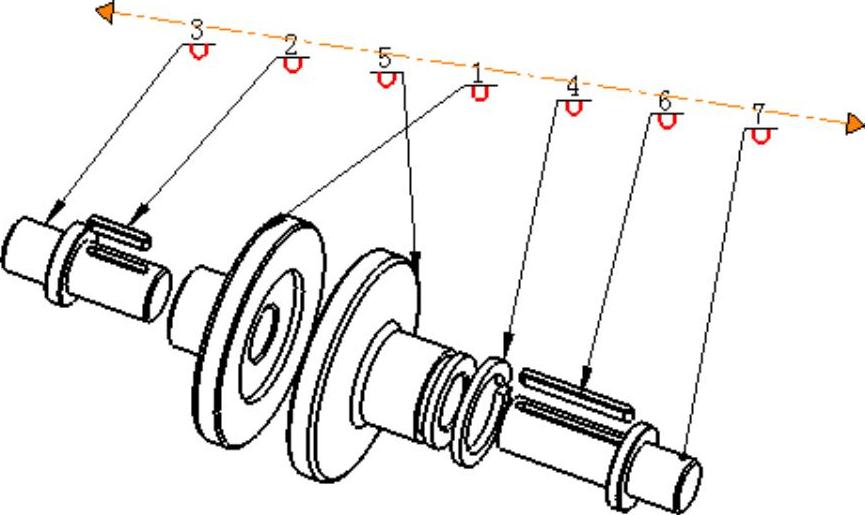
图7.2.67 绘制磁力线
说明:
● 在不关闭“磁力线”对话框的前提,用户可以连续绘制多条磁力线。
● 由于在绘制磁力线的过程中,系统会自动将零件序号进行吸附,因此绘制后的结果可能与图示有所不同,用户可以参照Step3的操作方法进行必要的调整。
Step3.编辑磁力线。单击任一零件序号,然后单击磁力线图形激活磁力线的编辑状态。拖动磁力线两端的三角标记改变其长度和角度(也可在“磁力线”对话框中输入具体的数值),拖动标签“5”到标签“1”的位置,使两者位置交换,单击图纸空白处,结果如图7.2.68所示。

图7.2.68 编辑磁力线(www.xing528.com)
Step4.插入材料明细表。选择在下拉菜单

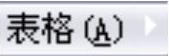

 命令,在系统的提示下,选取图纸中的爆炸视图为指定模型,系统弹出“材料明细表”对话框,单击
命令,在系统的提示下,选取图纸中的爆炸视图为指定模型,系统弹出“材料明细表”对话框,单击 按钮,在合适的位置单击以放置材料明细表。
按钮,在合适的位置单击以放置材料明细表。
Step5.排序零件序号。
(1)选择下拉菜单 命令,系统弹出“自动零件序号”对话框,在图纸上选择爆炸视图,此时视图显示图7.2.69所示,“自动零件序号”对话框显示图7.2.70所示。
命令,系统弹出“自动零件序号”对话框,在图纸上选择爆炸视图,此时视图显示图7.2.69所示,“自动零件序号”对话框显示图7.2.70所示。
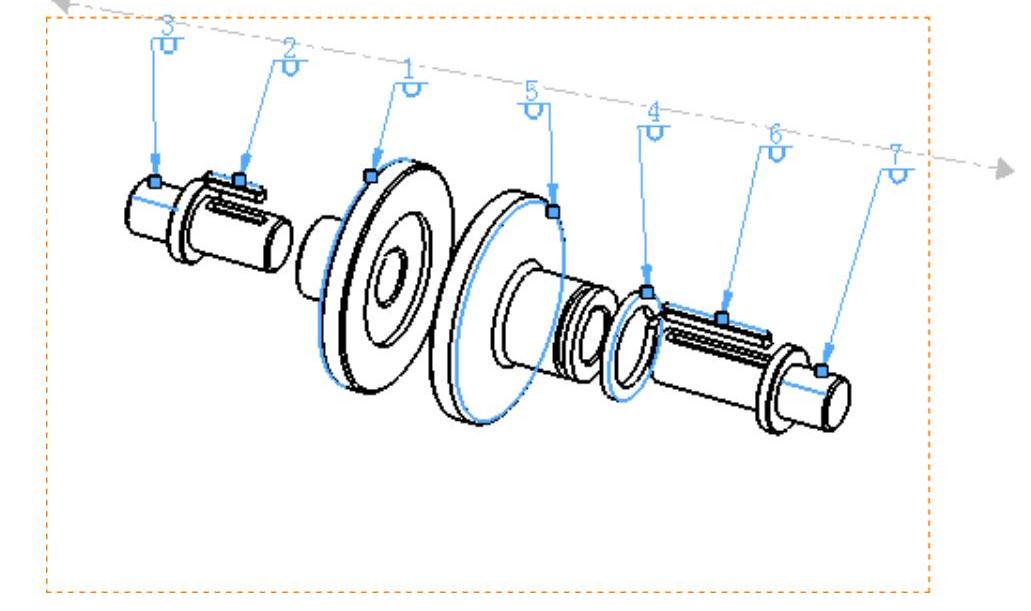
图7.2.69 选择爆炸视图
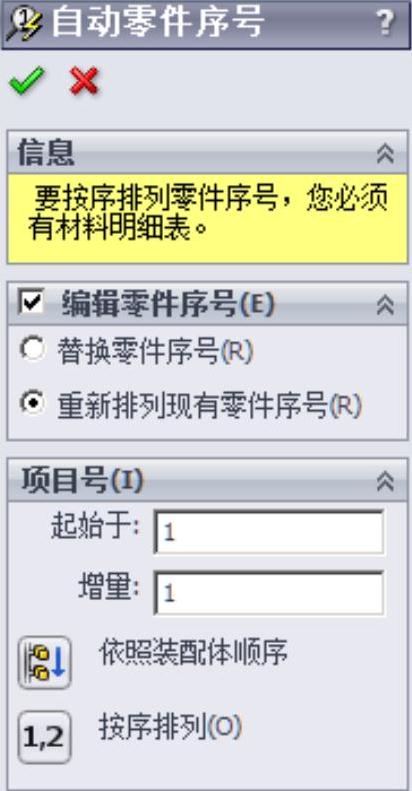
图7.2.70 “自动零件序号”对话框
(2)在“自动零件序号”对话框中选择 单选项,在
单选项,在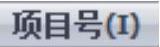 区域单击“按序排列”按钮
区域单击“按序排列”按钮 ,此时视图显示零件序号如图7.2.71所示,可以看到零件序号已经从左到右顺序排列。
,此时视图显示零件序号如图7.2.71所示,可以看到零件序号已经从左到右顺序排列。
(3)在“自动零件序号”对话框中单击 按钮,完成零件序号的排序放置。
按钮,完成零件序号的排序放置。
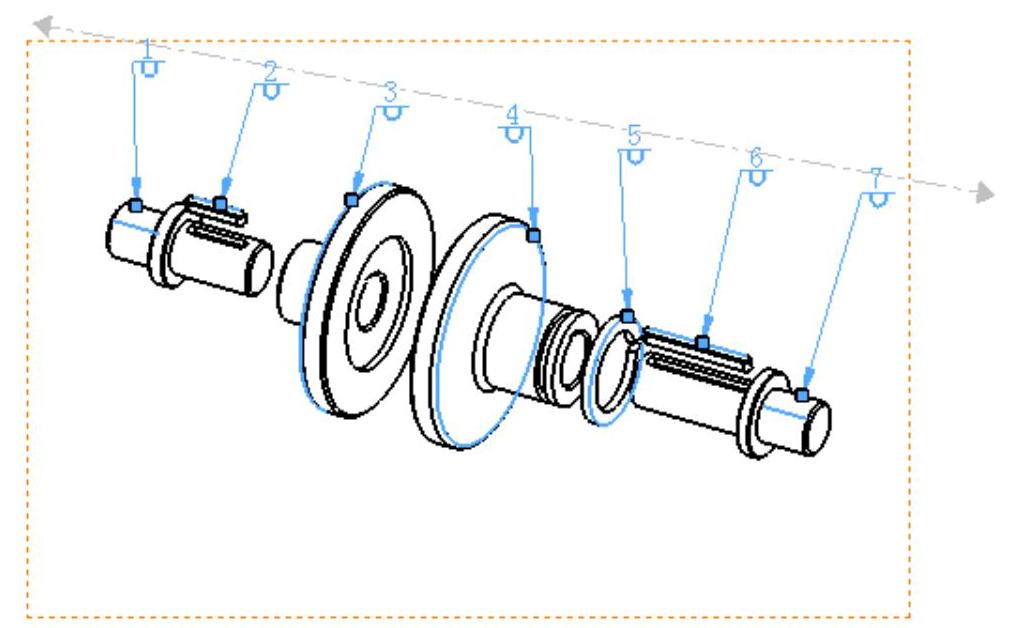
图7.2.71 重排零件序号
免责声明:以上内容源自网络,版权归原作者所有,如有侵犯您的原创版权请告知,我们将尽快删除相关内容。




